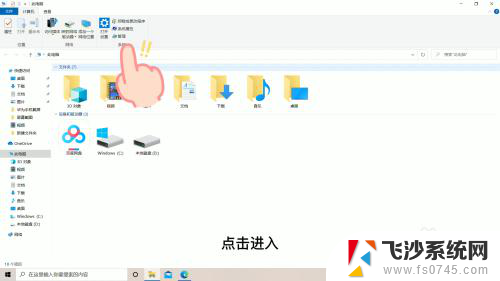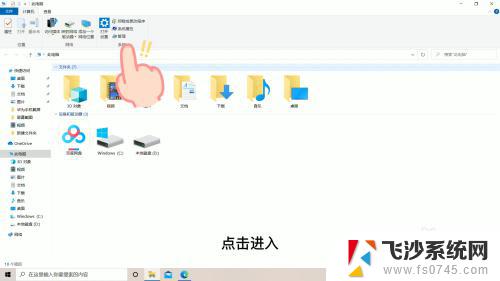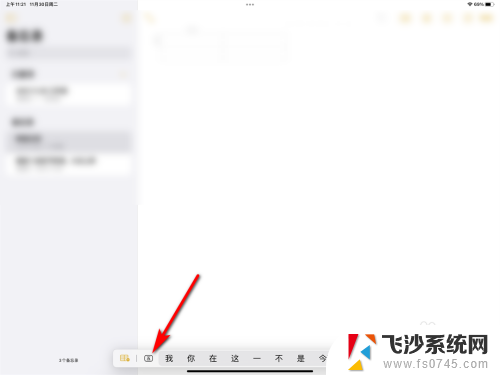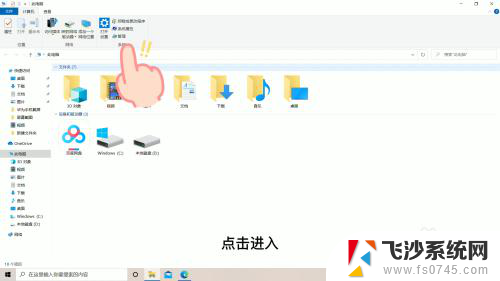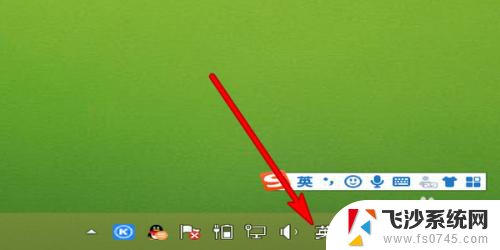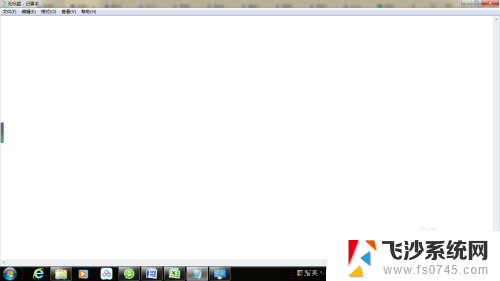电脑键盘没问题但是打不了字 为什么键盘无法输入字
更新时间:2024-05-03 08:54:31作者:xtang
有不少用户遇到了电脑键盘无法输入字的问题,他们发现电脑键盘并没有出现故障,但却无法正常输入文字。这种情况让人感到困惑,不知道到底出现了什么问题。在这种情况下,用户需要及时进行排查和处理,以确保能够正常使用电脑。接下来我们将探讨一下可能导致电脑键盘无法输入字的原因,以及解决方法。希望能够帮助到遇到这一问题的用户。
具体方法:
1.打开此电脑管理
打开此电脑,在此电脑页面找到管理选项,点击进入
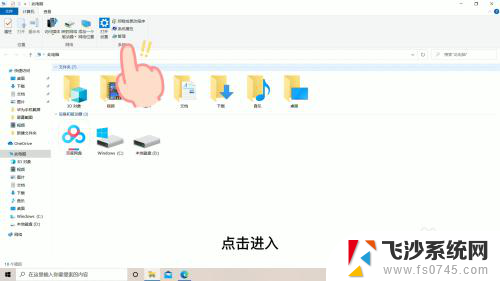
2.点击设备管理器
在管理页面找到设备管理器选项,双击进入
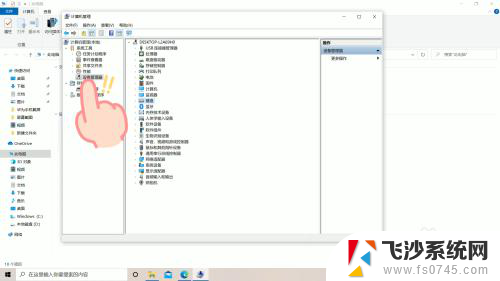
3.点击键盘
在设备管理器页面中,找到键盘选项,双击进入
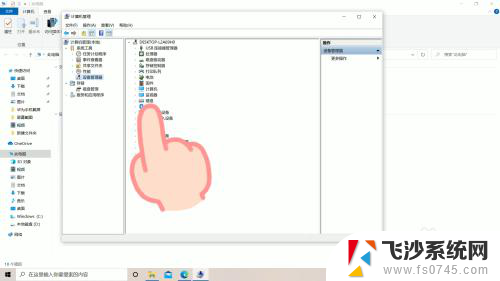
4.更新程序
在键盘页面,右击选项。选择更新驱动程序选项,即可解锁键盘,使用键盘打字了
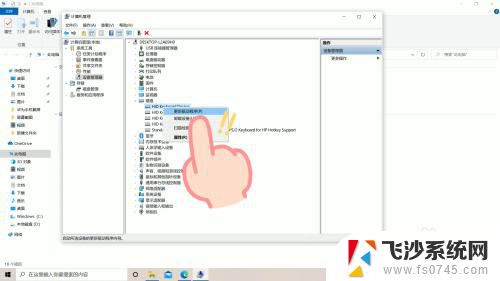
以上是电脑键盘无法输入文字的全部内容,如果有任何疑问,用户可以参考以上步骤操作,希望对大家有所帮助。